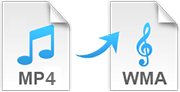 MP4 a WMA jsou dva široce používané formáty, co se Internet streaming týče. MP4, nebo MPEG part-14, je většinou používán pro ukládání video a audio streamů. Umožňuje streamování on-line a zvládne také vysoce kvalitní audio a video soubory. WMA, zkratka pro Windows Media Audio, je audio technologie komprese dat vyvinutá společností Microsoft. Tento formát získává svou pověst pro vysoký kompresní poměr a dobrou kvalitu zvuku s malou velikostí souboru.
MP4 a WMA jsou dva široce používané formáty, co se Internet streaming týče. MP4, nebo MPEG part-14, je většinou používán pro ukládání video a audio streamů. Umožňuje streamování on-line a zvládne také vysoce kvalitní audio a video soubory. WMA, zkratka pro Windows Media Audio, je audio technologie komprese dat vyvinutá společností Microsoft. Tento formát získává svou pověst pro vysoký kompresní poměr a dobrou kvalitu zvuku s malou velikostí souboru.
Proč potřebujeme převést MP4 do WMA
V našem každodenním životě můžeme přijít na to, že WMA soubor je v mnoha situacích lépe přenosný než MP4 soubor kvůli své mnohem menší velikosti souboru. Například, pokud zjistíte, že se vám líbí hudba na pozadí MP4 videa, možná si ji budete chtít extrahovat a uložit ji do mobilního telefonu, tabletu, nebo Walkmana; a pokud se učíte cizí jazyk, pravděpodobně budete muset extrahovat audio z MP4 video souborů a opakovaně jim naslouchat, abyste zlepšili své dovednosti. V takových podobných příležitostech je převod MP4 souborů do formátu WMA nejlepším řešením pro celkové zachování kvality zvuku. Vzhledem k tomu bych chtěl představit 3 různé způsoby, které vám pomohou provést konverzi.
Tři jednoduché způsoby, které usnadní převod MP4 do WMA
1
Metoda jedna: Použijte bezplatný online konvertor
Mnohé webové stránky nabízejí on-line službu převodu, některé webové stránky vám budou službu účtovat; některé na své stránky umístí otravné reklamy. Ze všech těchto on-line převodníků, Apowersoft Online Video a Audio Konvertor Zdarma je daleko nejlepší MP4 do WMA konvertor, jaký jsem kdy používal. Je to snadné i pro začátečníky s jeho stručným a jasným uživatelským rozhraním. Hodí se jak pro Windows, tak i Mac systém. Všimněte si, že budete muset spustit nejnovější verzi Java applet, protože to je aplikace založená na Java. Pokud to není nejnovější verze, postupujte podle tipů na webové stránce, abyste ji aktualizovali. Po tom si přečtěte následující kroky.
- Krok 1: Klikněte na „Procházet“ a vyberte soubor(y) MP4, které chcete převést.
- Krok 2: Vybertejako výstupní formát WMA, a vyberte datový tok, kanály a vzorkovací frekvenci.
- Krok 3: Klikněte na tlačítko „Konvertovat“ a konverze začne. Když je hotovo, bude soubor WMA automaticky uložen do počítače.
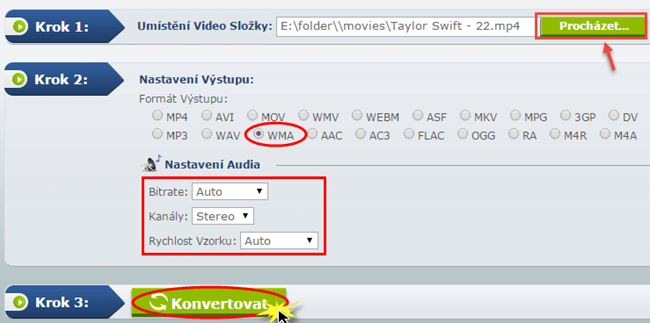
Nicméně, on-line konvertory mají svá omezení. Za prvé, vyžadují vysokou rychlost sítě. Za druhé, velikost MP4 souboru je obvykle velmi velká, a to vždy po 100M ve velikosti souboru, je velmi časově náročné jej nahrát a převést. Takže je vhodné použít desktopové konvertory. A my bychom vám rádi 2 desktopové program představili.
2
Metoda dvě: Použijte desktopový konvertor
Apowersoft Video Konvertor je silný a multifunkční program, který může provést převod z MP4 do WMA ve velmi krátkém čase. Kromě toho podporuje dávkovou konverzi, což znamená, že můžete převést více než 40 souborů najednou.
- Krok 1: stáhněte a nainstalujte si tento nástroj na vašem počítači.
- Krok 2: Po instalaci jej spusťte a importujte MP4 soubor(y).
- Krok 3: Otevřete „Profil“ seznamu a vyberte „audio“> „WMA“, a můžete si vybrat, kam chcete uložit soubory WMA v rozbalovacím seznamu „Výstup“.
- Krok 4: Klepněte na tlačítko „Konvertovat“ a proces začne okamžitě. Když je hotovo, budou odpovídající soubory WMA ve výstupní složce.
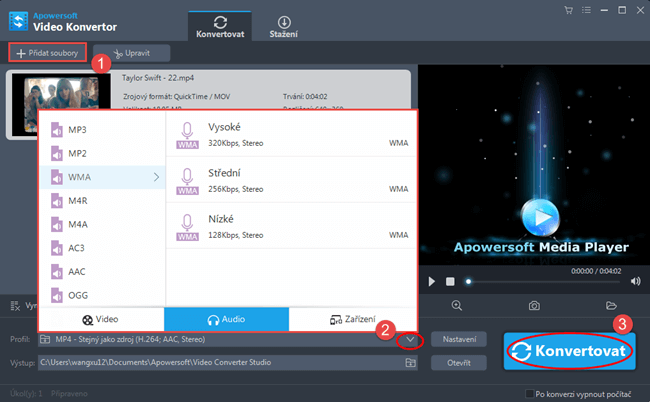
Kromě toho můžete také upravit soubory. Například můžete sloučit několik souborů do jednoho; můžete vyjmout a uložit jeden nebo více částí z původních souborů; a můžete odstranit část, která se vám nelíbí. A co víc, Video Converter Studio je možné použít jako multi-formátový video a audio přehrávač.
3
Metoda tři: použijte Free Video to Audio Converter
Druhý desktopový program je Free Video to Audio Converter. Je to snadno ovladatelný ektraktér audia, který můžete použít jako konvertor MP4 do WMA, a metoda je podobná.
- Krok 1: tento nástroj nainstalujte do počítače a spusťte jej, klikněte na tlačítko „Přidat úkol“ pro import MP4 souboru (ů).
- Krok 2: ve vyskakovacím okně zvolte jako výstupní formát WMA a nastavte další parametry, jako je vzorkovací frekvence, hlasitost, kanál a datový tok, pokud toho víte málo o těchto parametrech, můžete je ignorovat a kliknout na „OK“.
- Krok 3: Klikněte na tlačítko Start a konverze začne, když je hotovo, můžete najít soubor(y) WMA ve stejné složce jako vstupní.
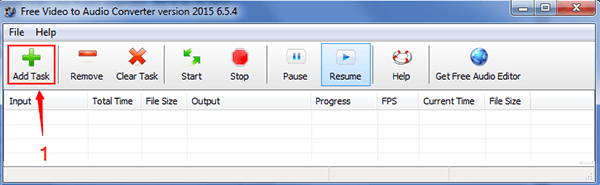
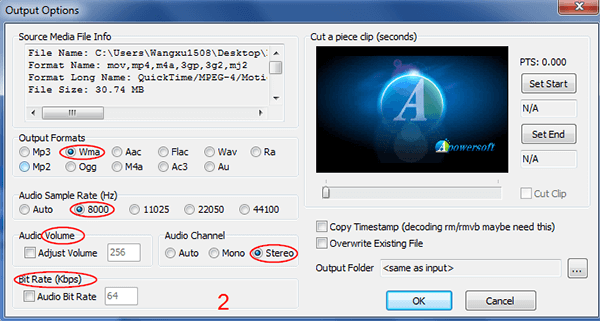

Nicméně, tento program na mě neudělal velmi dobrý dojem, co se uživatelské zkušenosti týče. Za prvé, je mono-funkční, to znamená, že prostřednictvím tohoto programu můžete převést pouze video na audio (v tomto případě převod MP4 do WMA). Obvykle poté, co jsme dokončili koverzi, musíme udělat nějaké úpravy. Ale Free Video to Audio Converter to nepodporuje. Pro splnění tohoto cíle budeme muset stáhnout jiný program. Kromě toho, i když podporuje částečnou konverzi, není tato funkce dobře vyvinuta. Když přesunete kurzor na místo, kde chcete výběr konverze začít a skončit, obraz je tmavý, což způsobuje potíže při výběru.
Shrnutí
Výše uvedené tři způsoby vám všechny pomohou převést MP4 soubory do WMA. Stručně řečeno, on-line převod vás bude stát více času; Free Video to Audio Converter nenabízí velmi dobré uživatelské zkušenosti; a Apowersoft Video Konvertor je mezi nimi možná nejlepší volbou.